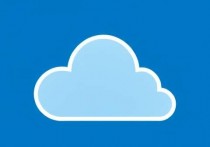阿里云服务器主机改名指南,轻松实现服务器名称变更
阿里云服务器改名指南:登录阿里云控制台,进入云服务器ECS页面,找到目标实例,点击“更多”选择“实例设置”,在“实例名称”处修改名称,确认后保存即可完成改名,注意名称需符合命名规范,避免特殊字符。
为什么要更改阿里云服务器的主机名?
在开始操作之前,我们先来了解一下为什么需要更改服务器的主机名,主机名是服务器的唯一标识,它不仅用于内部管理,还可能与外部服务(如域名解析、应用程序配置)相关联,以下是一些常见的改名原因:
- 企业或项目名称变更:当企业更名或项目调整时,服务器的主机名也需要相应更新,以保持一致性。
- 管理需求:对于拥有多个服务器的企业来说,清晰的主机名有助于更好地区分和管理不同服务器的功能和用途。
- 优化配置:某些应用程序或服务可能依赖于特定的主机名,更改主机名可以更好地适配这些配置需求。
无论出于何种原因,更改主机名都需要谨慎操作,以避免对服务器的正常运行造成影响。
如何在阿里云服务器上更改主机名?
阿里云服务器的主机名更改可以通过控制台或命令行工具完成,以下是详细的步骤说明:

通过阿里云控制台更改主机名
阿里云提供了便捷的控制台操作,用户无需登录服务器即可完成主机名的更改。
-
登录阿里云控制台 打开浏览器,访问阿里云官网,使用账号登录云服务器控制台。
-
选择目标实例 在控制台中,找到需要更改主机名的云服务器实例,点击实例ID进入详情页面。
-
进入实例管理页面 在实例详情页面,点击“管理”选项卡,找到“实例信息”或“基本设置”部分。
-
修改主机名 在主机名字段中输入新的名称,确保名称符合命名规范(通常支持字母、数字和下划线,长度限制请参考阿里云文档)。
-
保存更改 完成修改后,点击“保存”按钮,系统会提示是否需要重启服务器以使更改生效。
-
重启服务器 为了确保主机名更改生效,建议重启服务器,在控制台中选择“重启”操作,并等待服务器重新启动完成。
通过命令行工具更改主机名
对于熟悉命令行操作的用户,可以通过SSH登录服务器,直接在终端中修改主机名。
-
登录服务器 使用SSH工具(如PuTTY或命令行终端)登录到阿里云服务器。
-
修改主机名 根据操作系统的不同,使用相应的命令修改主机名:
- Linux系统:
sudo hostnamectl set-hostname 新主机名
- Windows系统:
在命令提示符中输入:
wmic computersystem where name="%COMPUTERNAME%" call rename name="新主机名"
- Linux系统:
-
更新配置文件 修改完成后,需要更新系统的hosts文件,确保新主机名生效。
- Linux系统:
sudo nano /etc/hosts
找到旧主机名并替换为新主机名,保存并退出。
- Windows系统: 打开“C:\Windows\System32\drivers\etc\hosts”文件,替换旧主机名。
- Linux系统:
-
重启服务器 修改完成后,重启服务器以确保所有服务和应用程序使用新的主机名。
更改主机名后的注意事项
-
检查DNS解析 如果服务器的主机名与域名解析相关联,需要确保DNS记录中的主机名已更新,可以通过阿里云的云解析控制台完成这一操作。
-
更新应用程序配置 某些应用程序可能依赖于特定的主机名,更改后需要检查并更新相关配置文件,以避免服务中断。
-
测试服务状态 更改主机名后,建议对服务器上的所有服务进行测试,确保它们能够正常运行。
-
记录变更信息 为了方便后续管理,建议将主机名的变更记录存档,包括变更时间、原因和操作步骤。
常见问题解答
更改主机名后,服务器的IP地址会变化吗?
不会,主机名的更改不会影响服务器的IP地址,因此无需担心网络连接问题。
更改主机名后,是否需要通知其他团队成员?
是的,如果其他团队成员依赖于服务器的主机名进行开发或运维工作,建议提前通知他们,以避免因主机名变更导致的工作失误。
更改主机名后,能否恢复原名称?
可以,如果需要恢复原主机名,可以通过相同的步骤重新修改即可。
扫描二维码推送至手机访问。
版权声明:本文由必安云计算发布,如需转载请注明出处。
本文链接:https://www.bayidc.com/article/index.php/post/42380.html